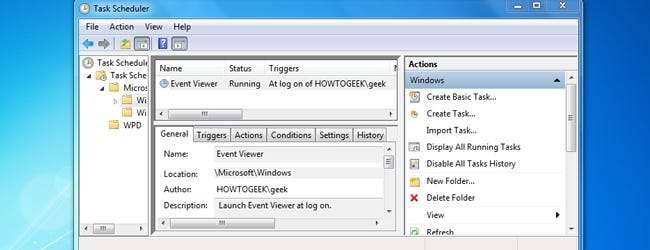
In deze handleiding laten we u zien hoe u programma's of aangepaste scripts inschakelt wanneer Windows opstart. Misschien geeft u er de voorkeur aan dat uw Outlook wordt geopend elke keer dat u 's ochtends op uw werk inlogt op uw computer, of u wilt dat een aangepast batchbestand wordt uitgevoerd telkens wanneer het bureaublad wordt geladen. Wat uw behoeften ook zijn, deze gids laat verschillende handige manieren zien om dit gedrag te configureren. We zullen ook kijken naar andere methoden die programma's gebruiken om bij het opstarten uit te voeren en hoe u deze kunt uitschakelen.
Taakplanner
In recente versies van Windows hoeven wij nerds niet langer een hack of tijdelijke oplossing te configureren om een programma bij het opstarten te laten draaien, omdat ze het hulpprogramma Task Scheduler van Windows kunnen gebruiken. Het is het beste om deze methode waar mogelijk te gebruiken, omdat dit hulpprogramma speciaal voor dit doel is gemaakt. Taakplanner biedt u een verscheidenheid aan opties, zoals het al dan niet uitvoeren van de toepassing met verhoogde rechten en het instellen van de toepassing om alleen te worden uitgevoerd wanneer aan bepaalde voorwaarden is voldaan (wisselstroom, netwerkverbinding, enz.).
Om u een voorbeeld te laten zien van wat u kunt doen met Taakplanner, zullen we de stappen doorlopen die nodig zijn om Event Viewer te openen wanneer u zich aanmeldt.
Ga naar het menu Start, typ "Taakplanner" en selecteer het in de zoekresultaten.
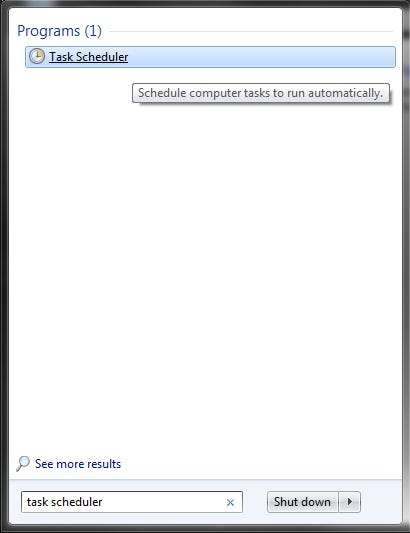
Taakplanner is ook toegankelijk via het Configuratiescherm onder Systeembeheer.
Selecteer 'Taak maken' aan de rechterkant van het menu Taakplanner onder Acties.
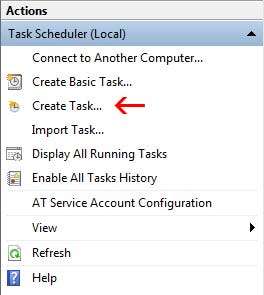
Nadat je daarop hebt geklikt, zie je het volgende menu:
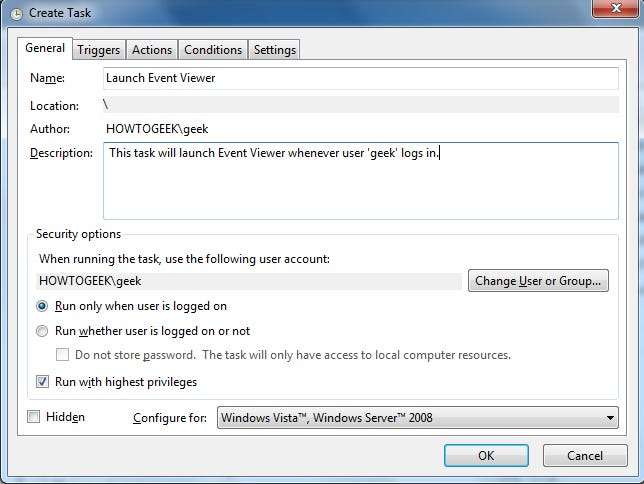
In de bovenstaande schermafbeelding hebben we al een naam en beschrijving ingevoerd voor de taak die we aan het maken zijn. Het enige andere dat we hebben gedaan, is het selectievakje 'Uitvoeren met de hoogste rechten' aanvinken. Het starten van bepaalde toepassingen, zoals Event Viewer, zal doorgaans resulteren in een prompt voor Gebruikersaccountbeheer, tenzij u UAC hebt uitgeschakeld op uw systeem. Als u een taak plant waarvoor beheerdersrechten zijn vereist, vinkt u dit vakje aan, anders ziet u een fout in het systeemvak (rechtsonder op de taakbalk) en moet u dit handmatig toestaan.
Nadat u een naam en beschrijving heeft ingevuld, klikt u op het tabblad 'Triggers' en vervolgens op 'Nieuw'. U krijgt een menu te zien zoals hieronder.
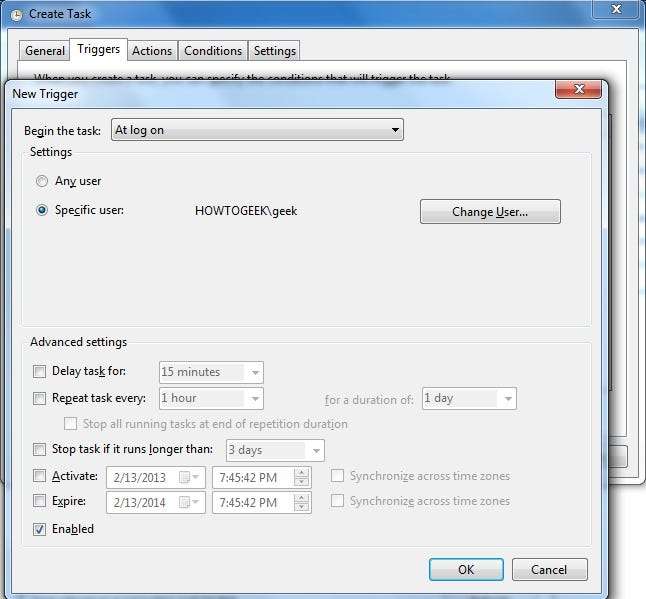
Selecteer in dit menu onder 'Begin de taak:' de optie 'Bij inloggen'. Kies bij het inloggen voor welke gebruiker u de taak wilt uitvoeren en configureer de toepasselijke geavanceerde instellingen die u wilt. Met de instellingen in de bovenstaande schermafbeelding wordt Logboeken uitgevoerd bij elke toekomstige aanmelding zodra de gebruiker ‘nerd’ inlogt.
Nadat u klaar bent met het configureren van de nieuwe trigger, klikt u op OK en selecteert u het tabblad "Acties". Klik op "Nieuw" om een nieuwe actie uit te voeren.
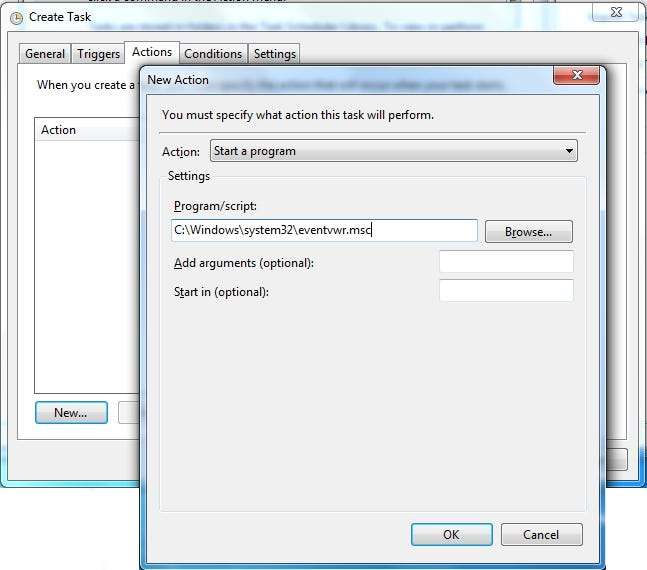
Kies "Start een programma" in het menu Actie en klik vervolgens op "Bladeren" om de nieuwe taak naar het programma te verwijzen dat u wilt starten. In het bovenstaande voorbeeld hebben we Event Viewer geselecteerd. Als er argumenten zijn die u met uw programma moet uitvoeren, kunt u die ook toevoegen. Voor Event Viewer is er geen vereist, maar andere programma's, zoals spelservers, zullen erop vertrouwen.
Klik op OK om het menu Acties te verlaten. De tabbladen "Voorwaarden" en "Instellingen" kunnen met rust worden gelaten, maar bekijk ze gerust voor nog een paar opties - waarvan de meeste niet relevant zijn voor een taak waarbij een programma wordt uitgevoerd bij het inloggen.
Klik op OK in het menu Taak maken en u bent klaar.
Startup Folder
Een andere manier om een programma of script in te stellen om te worden uitgevoerd bij het inloggen, is door de map Opstarten te gebruiken. U kunt deze map openen in Windows 7 en eerdere versies van Windows door naar Start> Alle programma's> Opstarten te gaan. Op Windows 8 en eerdere versies is Startup ook toegankelijk in Verkenner door te bladeren naar "C: \ Users \ gebruikersnaam \ AppData \ Roaming \ Microsoft \ Windows \ Startmenu \ Programma's \ Startup" (vervang 'gebruikersnaam' door de naam van uw gebruiker).
Om de map Opstarten te gebruiken om een programma te configureren dat bij het opstarten wordt uitgevoerd, maakt u een snelkoppeling naar dat programma (klik met de rechtermuisknop> Verzenden naar> Bureaublad) en plaatst u die snelkoppeling in de map Opstarten. Sommige programma's gebruiken deze methode om zichzelf te configureren om bij het opstarten te worden uitgevoerd. Als u een programma heeft dat steeds wordt gestart wanneer u zich aanmeldt, staat er mogelijk een snelkoppeling naar dat programma in de map Opstarten.
Aangepaste scripts uitvoeren bij het opstarten
Naast het uitvoeren van programma's bij het inloggen, kunt u ook Taakplanner of de map Opstarten gebruiken om aangepaste batch-scripts uit te voeren. Batchbestanden bevatten opdrachten die normaal gesproken in een opdrachtregelvenster worden uitgevoerd. De volgende code vertelt Windows bijvoorbeeld om een netwerkshare op 192.168.1.1 toe te wijzen aan station Z :.
netto gebruik z: \\ 192.168.1.1 \ share / USER: geek / P: Ja
Om deze regel code bij het opstarten uit te voeren, plakt u deze eenvoudig in een tekstdocument en slaat u het bestand op als .bat. Plaats het .bat-bestand in de map Opstarten of gebruik Taakplanner om uw computer de coderegel (s) te laten uitvoeren wanneer de opgegeven gebruiker inlogt.
Het uitschakelen van programma's tijdens het opstarten
Er zijn een paar manieren waarop een programma zichzelf kan configureren om bij het opstarten te worden uitgevoerd. De hierboven genoemde methoden zijn er twee, en als je dat hebt gelezen, zou je een goed idee moeten hebben over het uitschakelen van programma's die deze twee methoden gebruiken. Je zou ook moeten zien deze gids voor hulp bij het uitschakelen van programma's die het register of andere methoden gebruiken om bij het opstarten te starten.







